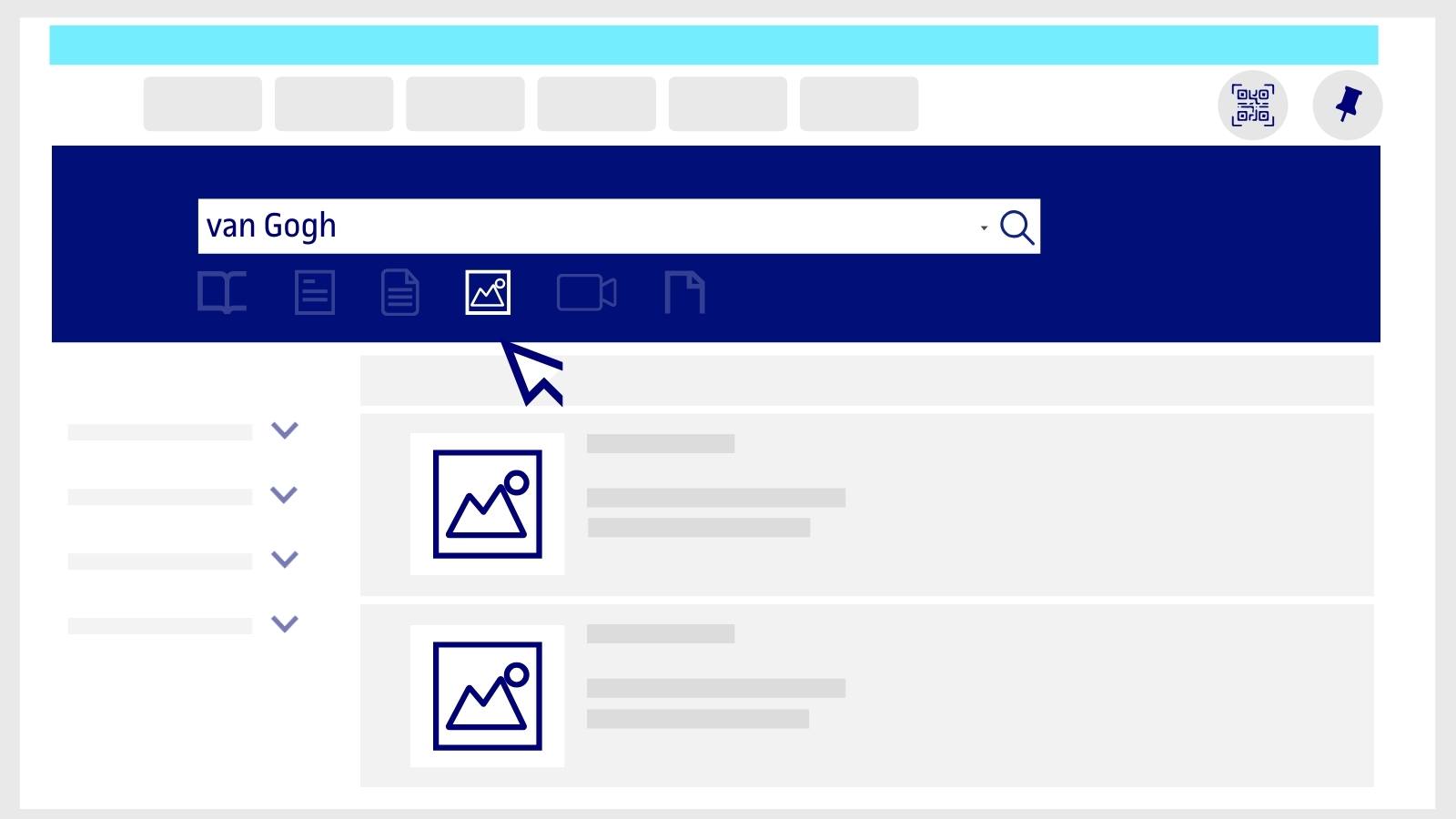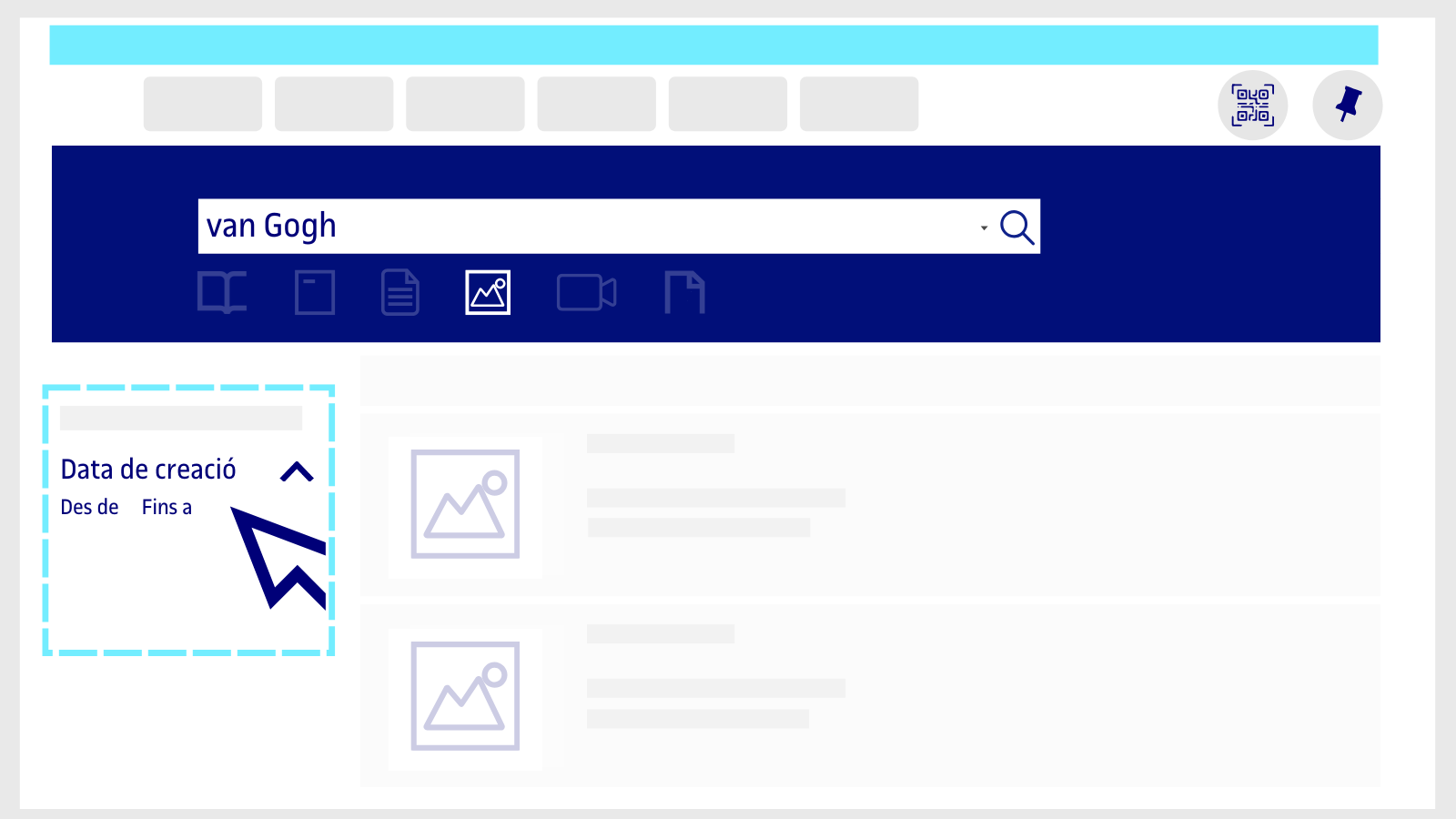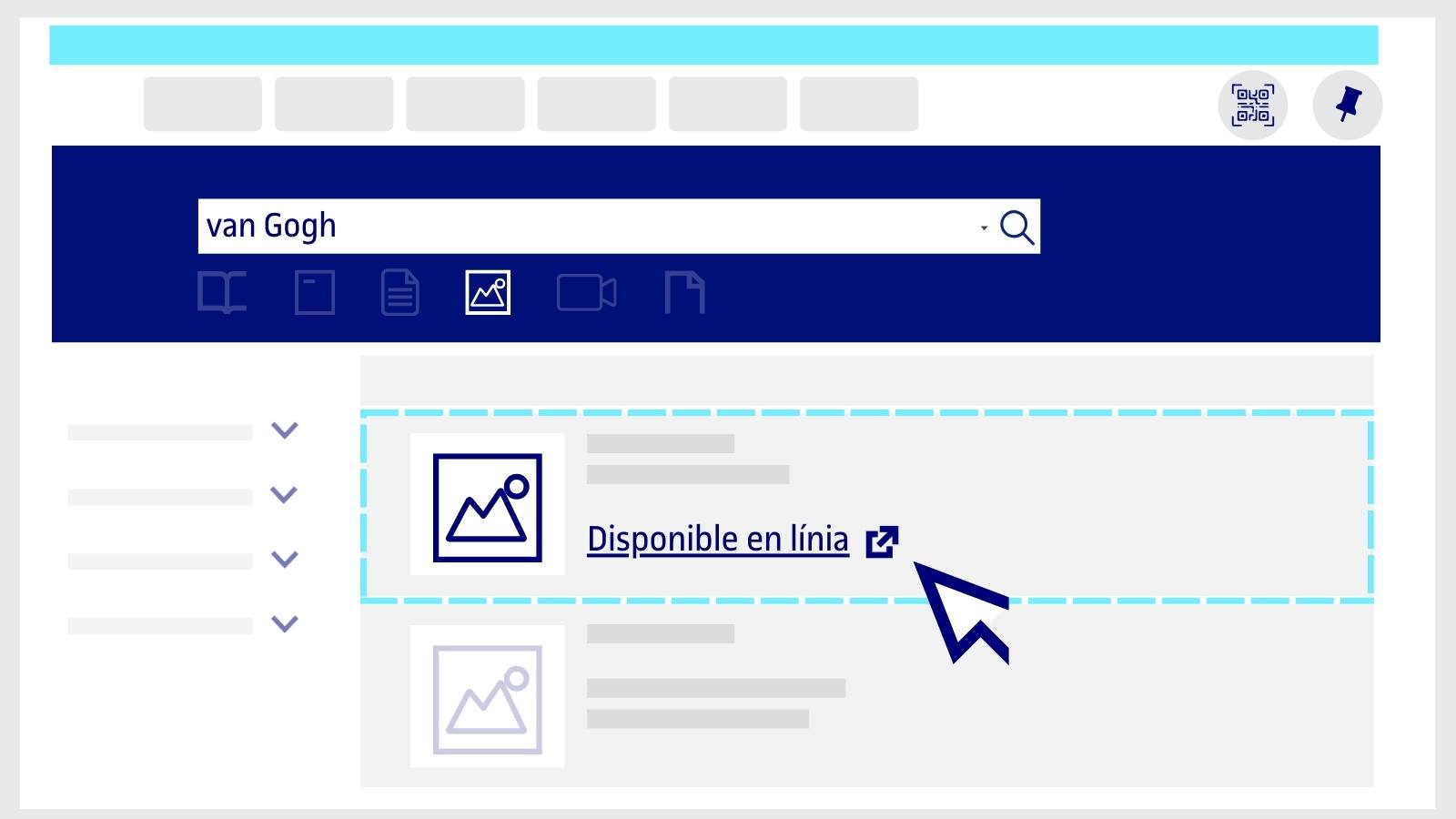Com cercar imatges?
A la Biblioteca de la UOC pots trobar imatges que posem a la teva disposició. Fes clic al botó Imatges del quadre de cerca.
A la pàgina de resultats, fes servir els filtres del marge esquerre per afinar els resultats. Per exemple, Autor o Data de creació.
Després, prem el botó Aplicar filtres.
Entra a la imatge que t'interessi i fes clic a Disponible en línia per accedir-hi.
A banda del cercador, dins la pàgina Col·lecció digital per àrees d'estudi de la Biblioteca, hi trobaràs les col·leccions d'imatges disponibles.
Preguntes relacionades
-
Com cercar treballs finals?
- Escriu les paraules clau al quadre de cerca de la Biblioteca. Per exemple, "videojocs". Fes clic al botó Treballs de fi d'estudis del quadre de cerca.
- A la pàgina de resultats, fes servir els filtres del marge esquerre per afinar els resultats. Activa també el filtre Disponibilitat / En línia.
- Fes ús del filtre Ordena per / Data - El més nou per accedir als treballs més actuals sobre el tema que vulguis.
- Amb el filtre Matèria, pots triar l'àmbit temàtic del teu treball.
- Després, prem el botó Aplicar filtres del marge inferior
- Consulta el treball que t'interessi fent clic al botó Disponible en línia i obriràs una pàgina nova del repositori institucional de la Universitat, l'O2.
- Des d'aquí, podràs descarregar el PDF del treball fent clic al botó Veure/Obrir.
-
Com cercar recursos d'aprenentatge?
Molts dels recursos elaborats a la UOC per a les assignatures es poden trobar des del cercador de la Biblioteca.
Consulta quins materials didàctics hi ha d'una assignatura seleccionant l'opció Recursos d'aprenentatge UOC de la llista desplegable del quadre de cerca.
Escriu les paraules clau al quadre de cerca. Per exemple, "comunicació corporativa".
Amb el filtre lateral Recursos d'aprenentatge podràs afinar encara més la cerca. Selecciona el nom de l'assignatura i veuràs tots els recursos disponibles d'aquella aula.
Prem el botó Aplica filtres.
Consulta el recurs que t'interessi fent clic al botó Disponible en línia.
Si, en canvi, vols obtenir-ne més dades, selecciona el títol del recurs per obrir una pàgina nova amb informació addicional. A la pantalla que s'obrirà, fes clic a Disponible a / Recursos d'aprenentatge.
-
Com cercar bases de dades?
Quan facis servir el cercador de la Biblioteca, la informació de la majoria de les bases de dades ja apareixerà entre els resultats. Ara bé, hi ha algunes excepcions. És el cas de les bases de dades d’informació jurídica, com Aranzadi.
Per consultar-hi els continguts, hauràs d’entrar dins la plataforma. Per fer-ho, escriu directament el nom de la base de dades al cercador de la Biblioteca. Per exemple, “Aranzadi”. La trobaràs entre els primers resultats de cerca.
Després, clica el botó de Disponible en línia per consultar la base de dades sel·leccionada.
Si vols saber quines bases de dades tens al teu abast, entra a la pàgina Col·lecció digital per àrees d'estudi.
Per afinar els resultats, fes servir l'opció Filtra per àrea d'estudi. Obre el llistat desplegable per sel·leccionar l'area d'estudis.
O si ja saps el nom de la plataforma, escriu-ne el nom al cercador de la pàgina.
Aquest cercador permet cercar el nom de la base de dades; per consultar els continguts has de fer clic a la base de dades i s'obrirà una pàgina Fes clic a Accedir al recurs.
-
Què puc fer amb els resultats del cercador?
Quan facis una cerca, s'obrirà una pàgina amb tots els resultats relacionats amb la teva consulta. Des d'aquí podràs comprovar quins documents tens disponibles i quines accions pots dur a terme.
Pàgina de resultats
Si inicies sessió amb les teves credencials de la UOC, podràs accedir a totes les funcions del cercador.
- Desa les teves cerques fent clic al botó Guardar consulta.
- Activa alertes per rebre notificacions al teu correu UOC quan es publiqui contingut nou relacionat amb la teva cerca. Només cal que facis clic a Activar notificacions per a aquesta consulta.
- Desa com a favorits els resultats que t'agradin més. Selecciona'ls i fes clic a la icona de la xinxeta. Consulta, elimina o gestiona les alertes des de l'espai Els meus preferits.
Fitxa del resultat
Fes clic en el títol de qualsevol dels resultats de cerca i obriràs una nova pàgina. Hi trobaràs opcions addicionals, com ara les següents:
- Mendeley: desa la citació bibliogràfica del recurs mitjançant aquesta eina de gestió bibliogràfica.
- RIS: desa la referència bibliogràfica del recurs en un fitxer .ris.
- Imprimeix: envia el registre bibliogràfic a la teva impressora.
- Correu electrònic: envia el registre bibliogràfic (no el contingut a text complet) a una bústia electrònica.
- Citació: obtindràs la referència bibliogràfica del recurs en diferents formats.
- Enllaç permanent: tindràs un URL del contingut que podràs compartir i fer servir en qualsevol moment.
Fes-nos una consulta
No trobes la resposta? Envia'ns una consulta.
Resposta en 48 hores laborables, a excepció dels períodes no lectius i els festius establerts per la UOC.
Compromís de servei. Vegeu la normativa del servei.
Accés a la Biblioteca
Altres consultes
Préstec
Referent del servei
Fes-nos una consulta si tens dubtes sobre el funcionament, els serveis, els recursos o les col·leccions de la Biblioteca.
Grup operatiu: